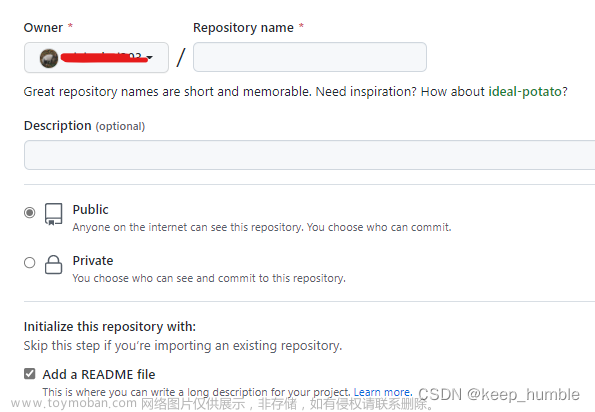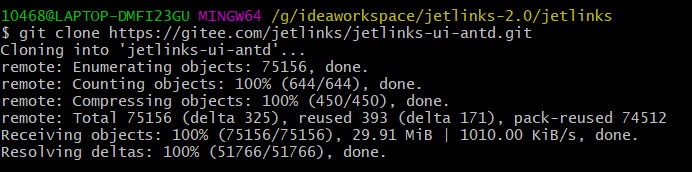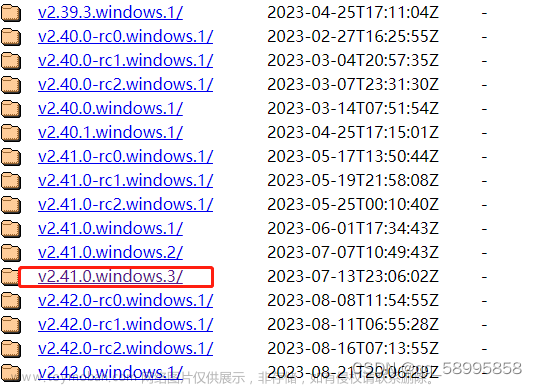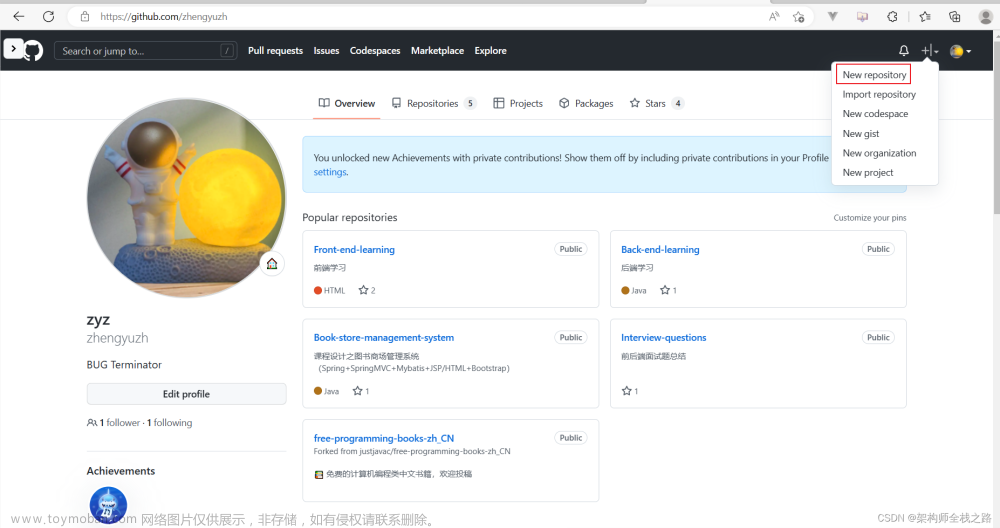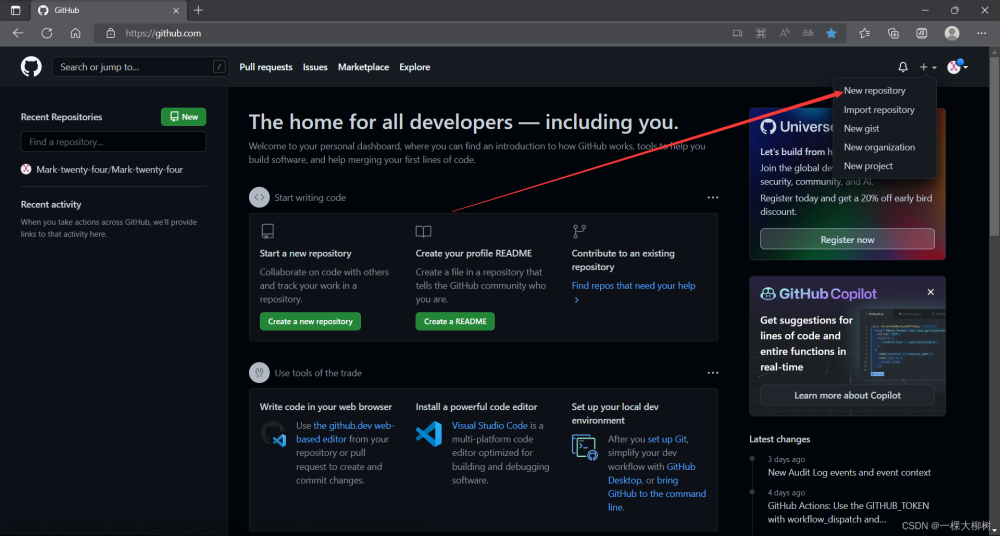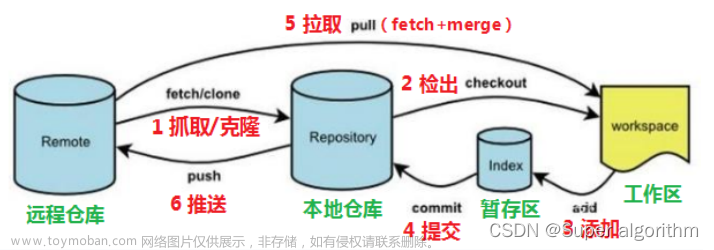目录
创建仓库
创建分支
创建分支
创建和提交更改
打开拉取请求
合并拉取请求
后续步骤
GitHub 是一个用于版本控制和协作的代码托管平台。 它允许您和其他人随时随地协同处理项目。
本教程培训 GitHub 的基本知识,如存储库、分支、提交和拉取请求等。 您将创建自己的 Hello World 存储库,并了解 GitHub 的拉取请求工作流,这是创建和查看代码的常用方法。
在本快速入门指南中,您将:
- 创建和使用存储库
- 启动和管理新分支
- 对文件进行更改并将其作为提交推送到 GitHub
- 打开与合并拉取请求
要完成本教程,你需要 GitHub 帐户和 Internet 访问权限。 您不需要知道如何编码、使用命令行或安装 Git(构建 GitHub 的版本控制软件)。 如果你对本指南中使用的任何表达式有疑问,请转到术语表,了解术语的更多信息。
创建仓库
存储库通常用于组织单个项目。 存储库可以包含文件夹和文件、图像、视频、电子表格和数据集 - 项目所需的任何内容。 通常,存储库包括一个 README 文件,其中具有项目的相关信息。 README 文件以纯文本 Markdown 语言编写。 可使用此备忘单开始使用 Markdown 语法。 使用 GitHub 可在新建存储库的同时添加 README 文件。 GitHub 还提供了其他常用选项,例如许可证文件,但您现在不必选择其中任何一个。
可在 hello-world 存储库中存储灵感和资源,甚至与他人进行共享和讨论。
-
在任何页面的右上角,选择 ,然后单击“新建存储库”****。

-
在“存储库名称”框中,键入
hello-world。 -
在“说明”框中,键入简短说明。
-
选择存储库是“公共”还是“专用” 。
-
选择“添加 README 文件”。
-
单击“创建存储库”。
创建分支
通过分支,您可以同时拥有不同版本的存储库。
默认情况下,存储库有一个名为 main 的分支,它被视为最终分支。 可在存储库中从 main 创建其他分支。 您可以使用分支一次拥有项目的不同版本。 当您想要在不更改主要代码源的情况下向项目添加新功能时,这非常有用。 在合并主分支之前,在不同分支上完成的工作不会显示在主分支上,我们将在本指南的后面部分介绍。 可使用分支进行试验和编辑,然后再将其提交到 main。
从 main 分支创建分支时,创建的是 main 在当时的副本或快照。 如果其他人在你处理分支时对 main 分支进行了更改,你可拉取这些更新。
此图显示:
-
main分支 - 名为
feature的新分支 -
feature在合并到main之前的历程

您是否曾经保存过文件的不同版本? 像这样:
story.txtstory-edit.txtstory-edit-reviewed.txt
分支在 GitHub 存储库中实现了类似的目标。
在 GitHub,我们的开发人员、编写者和设计师使用分支将 bug 修复和功能工作与我们的 main(生产)分支分开。 当更改准备就绪时,他们会将其分支合并到 main。
创建分支
-
单击
hello-world存储库的“代码”选项卡。 -
在文件列表上方,单击“main”下拉菜单。

-
在文本框中键入分支名称
readme-edits。 -
单击“创建分支: 从 main 创建 readme-edits”。

现在你有两个分支:main 和 readme-edits。 现在,它们看起来完全相同。 接下来,您将向新分支添加更改。
创建和提交更改
在上一步中创建新分支时,GitHub 会将你转到作为 main 副本的新 readme-edits 分支的代码页。
您可以对存储库中的文件进行更改并保存更改。 在 GitHub 上,保存的更改称为提交。 每个提交都有一个关联的提交消息,该消息是解释为什么进行特定更改的说明。 提交消息会捕获您更改的历史记录,以便其他参与者可以了解您执行了哪些操作及其原因。
- 在你创建的
readme-edits分支下,单击 README.md 文件。 - 若要编辑文件,请单击 。
- 在编辑器中,编写一些关于您自己的内容。 尝试使用不同的 Markdown 元素。
- 单击“提交更改...”。****
- 在“提交更改”框中,编写描述更改的提交消息。
- 单击“提交更改”。
这些更改将仅适用于 readme-edits 分支上的 README 文件,所以此分支现包含 main 中没有的内容。
打开拉取请求
现在你已在从 main 创建的分支中进行了更改,接下来可打开拉取请求。
拉取请求是 GitHub 上协作的核心。 打开拉取请求后,可以提出更改,要求某人审查和提取您的贡献并将其合并到其分支中。 拉取请求显示两个分支中内容的差异。 变化、增减以不同的颜色显示。
只要进行提交,便可打开拉取请求并开始讨论,即使在代码完成之前亦可。
通过在拉取请求消息中使用 GitHub 的 @mention 功能,可向特定人员或团队请求反馈,无论他们近在大厅还是远在 10 个时区之外。
您甚至可以在自己的存储库中打开拉取请求并自行合并。 这是在处理大型项目之前了解 GitHub 流程的好方法。
-
单击
hello-world存储库的“拉取请求”选项卡。 -
单击“新建拉取请求”
-
在“示例比较”框中,选择你创建的分支
readme-edits,与main(原始分支)进行比较。 -
在 Compare(比较)页面上的差异中查看您的更改,确保它们是您要提交的内容。

-
单击“创建拉取请求”****。
-
为拉取请求指定一个标题,并写下更改的简要说明。 您可以包含表情符号以及拖放图像和 gif。
-
在标题和说明的右侧,可以单击审阅者****、被分配人****、标签****、项目**** 或里程碑**** 旁边的 即可将其中任一选项添加到拉取请求。 您不需要添加任何内容,但这些选项提供了使用拉取请求进行协作的不同方式。 有关详细信息,请参阅“关于拉取请求”。
-
单击“创建拉取请求”****。
您的协作者现在可以查看您的编辑内容并提出建议。
合并拉取请求
在最后一步中,你将 readme-edits 分支合并到 main 分支中。 合并拉取请求后,readme-edits 分支上的更改将合并到 main。
有时,拉取请求可能会引入与 main 上的现有代码冲突的代码更改。 如果存在任何冲突, GitHub 将提醒您有关冲突代码的信息,并防止合并,直到冲突解决为止。 您可以进行解决冲突的提交,也可以使用拉取请求中的注释与团队成员讨论冲突。
在本演练中,应该没有任何冲突,因此您已准备好将分支合并到主分支中。
- 在拉取请求底部,单击“合并拉取请求”以将更改合并到
main中。 - 单击“确认合并”。 您将收到一条消息,指出请求已成功合并且请求已关闭。
- 单击“删除分支”。 现在你的拉取请求已合并,并且你的更改位于
main上,接下来你可安全地删除readme-edits分支。 如果要对项目进行更多更改,可以随时创建新分支并重复此过程。
后续步骤
通过完成本教程,您已经学会了创建项目和在 GitHub 上发出拉取请求。
以下是您在本教程中完成的工作:
- 创建了一个开源仓库
- 启动并管理了新的分支
- 更改了文件并将这些更改提交到 GitHub
- 打开并合并了拉取请求
查看您的 GitHub 个人资料,将会看到您的工作反映在您的贡献图表上。文章来源:https://www.toymoban.com/news/detail-785586.html
若要详细了解分支和拉取请求的强大功能,请参阅“GitHub 流”。 若要详细了解如何开始使用 GitHub,请参阅快速入门中的其他指南。文章来源地址https://www.toymoban.com/news/detail-785586.html
到了这里,关于GitHub从创建一个helloworld仓库开始的文章就介绍完了。如果您还想了解更多内容,请在右上角搜索TOY模板网以前的文章或继续浏览下面的相关文章,希望大家以后多多支持TOY模板网!